Come trovare password WiFi Android
Avere dei dispositivi che memorizzano per noi le password delle reti Wi-Fi ci permette di risparmiare un mucchio di tempo, questo è vero: pensa che noia sarebbe digitare le lunghissime chiavi d'accesso a ogni riconnessione. D'altra parte, ciò ci fa diventare anche più “pigri”: nella maggior parte dei casi, dopo aver inserito una password per la prima volta, si finisce per dimenticarla!
Ammettilo: anche a te sarà capitato di scordare la password di una rete wireless e di dover spendere preziosi minuti della tua vita per poi tentare di rintracciarla su improbabili foglietti sparpagliati qua e là: ne sono sicuro. Ma perché perdere tutto questo tempo? Se hai un dispositivo Android, puoi risalire facilmente all'informazione che cerchi servendoti di una preziosa funzionalità di sistema, oppure di alcune app gratuite.
Dunque, se sei effettivamente interessato a capire come trovare password WiFi Android, sappi che ti trovi nel posto giusto, al momento giusto: nel corso di questo tutorial, infatti, avrò cura di fornirti tutte le indicazioni del caso e di spiegarti come ottenere il risultato cercato in modo semplice, veloce e, soprattutto, gratuito. Pronto per iniziare? Benissimo. Ti auguro una buona lettura.
Indice
Come trovare password WiFi salvata su Android
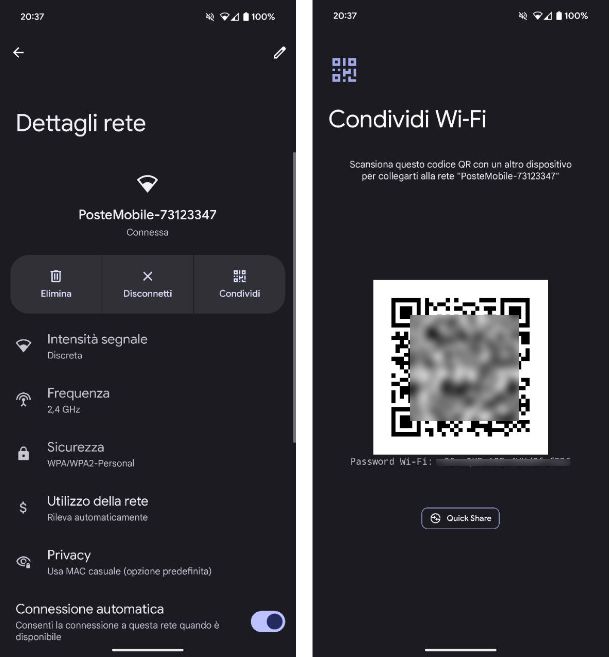
Utilizzi uno smartphone Android e vorresti capire come trovare password WiFi salvata su Android? Non ti preoccupare, sono qui per aiutarti.
Per trovare la password di una rete Wi-Fi a cui sei collegato o a cui ti sei collegato in precedenza non devi far altro che aprire l'app Impostazioni, riconoscibile dall'icona dell'ingranaggio, e recarti in Rete e Internet > Internet. Giunto qui, se desideri conoscere la password della rete Wi-Fi a cui sei collegato, fai tap sull'icona dell'ingranaggio posta di fianco al nome della rete Wi-Fi. Nella schermata che si apre, tocca sul pulsante Condividi e poi conferma l'identità utilizzando l'autenticazione biometrica o digitando il PIN dello smartphone. A schermo, vedrai comparire un codice QR da far scansionare al dispositivo di “destinazione”, contenente la chiave della rete Wi-Fi in questione.
Inoltre, subito sotto il codice QR vedrai comparire anche la password, che potrai copiare e poi incollarla dove preferisci.
Per visualizzare la password di una rete Wi-Fi salvata in precedenza, invece, dall'app Impostazioni recati in Rete e Internet > Internet > Reti salvate, seleziona una delle reti presenti in elenco e, nella schermata che si apre, pigia sul pulsante Condividi e poi segui le medesime indicazioni che ti ho dato in precedenza.
Nei casi in cui non ci sono le funzioni di cui sopra, è possibile rivolgersi ad app di terze parti, ad esempio WiFi Password Viewer, che però funziona solo sui dispositivi sottoposti al root.
Come trovare password WiFi Samsung
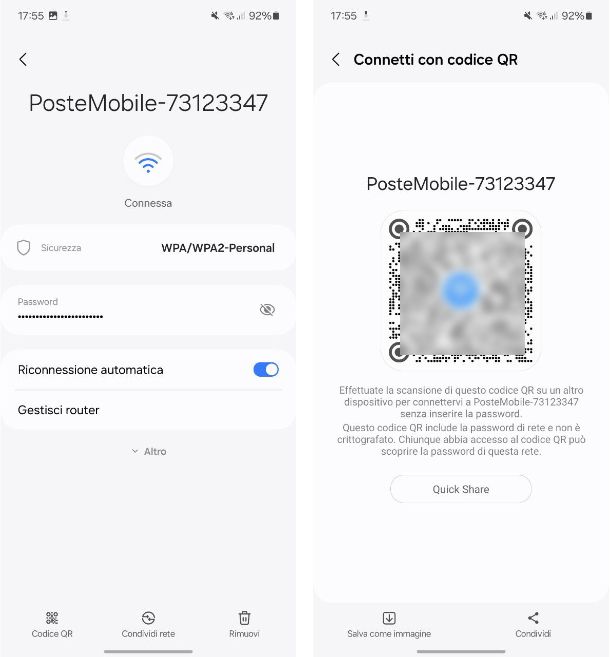
Possiedi uno smartphone Samsung e desideri capire come trovare password WiFi Samsung? Nessun problema, ora ti mostro come procedere.
Per procedere, apri l'app Impostazioni, riconoscibile dall'icona dell'ingranaggio, recati in Connessioni > Wi-Fi. Giunto in questa sezione, e desideri conoscere la password della rete WEi-Fi a cui sei collegato, tocca sull'icona dell'ingranaggio posta di fianco al nome della rete Wi-Fi a cui sei connesso. Nella schermata che si apre, tocca sul pulsante Codice QR posto in basso e conferma l'identità utilizzando l'autenticazione biometrica o digitando il PIN dello smartphone. A schermo, vedrai comparire un codice QR da far scansionare al dispositivo di “destinazione”.
In alternativa, per visualizzare subito la password ti basta pigiare sull'icona dell'occhio presente di fianco alla dicitura Password, eseguire l'autenticazione tramite sistema biometrico o PIN e, quando vedi comparire la password, tenere premuto su di essa per copiarla.
Per visualizzare la password di una rete Wi-Fi salvata in precedenza, invece, dall'app Impostazioni recati in Connessioni > Wi-Fi, poi tocca sul pulsante con i tre puntini posto in alto a destra e, dal menu che si apre, pigia sulla voce Impostazioni avanzate. Da qui, pigia sulla voce Gestione reti, poi seleziona una delle reti presenti in elenco e, per scoprirne la password, ti basta pigiare sull'icona dell'occhio presente di fianco alla dicitura Password, come illustrato in precedenza.
Come trovare password WiFi Xiaomi
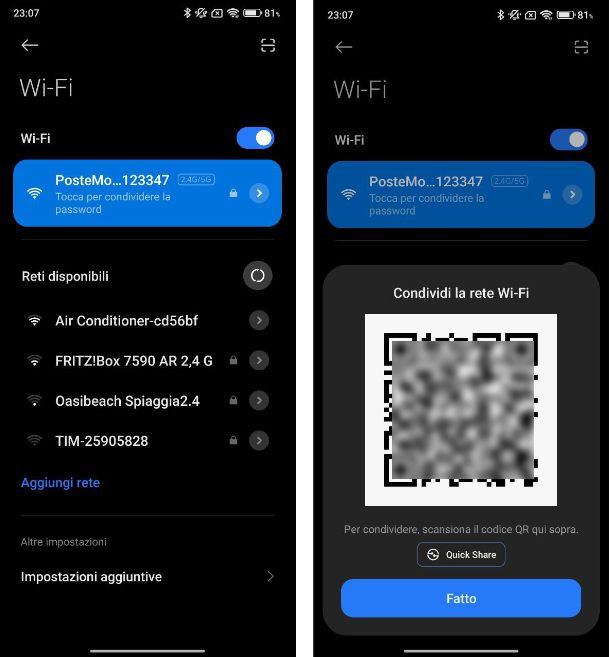
Utilizzi uno smartphone Xiaomi e desideri capire come trovare password WiFi Xiaomi? Tranquillo, ora ti mostro come procedere.
Dal tuo smartphone, apri l'app Impostazioni, riconoscibile dall'icona di un ingranaggio, e fai tap sulla voce Wi-Fi. Successivamente, individua la connessione Wi-Fi a cui sei connesso e pigia sulla voce Tocca per condividere la password: a schermo si aprirà una finestra che mostrerà un codice QR che potrai far scansionare al dispositivo di “destinazione”, contenente la chiave di accesso della rete Wi-Fi a cui sei connesso.
Come trovare password WiFi Huawei
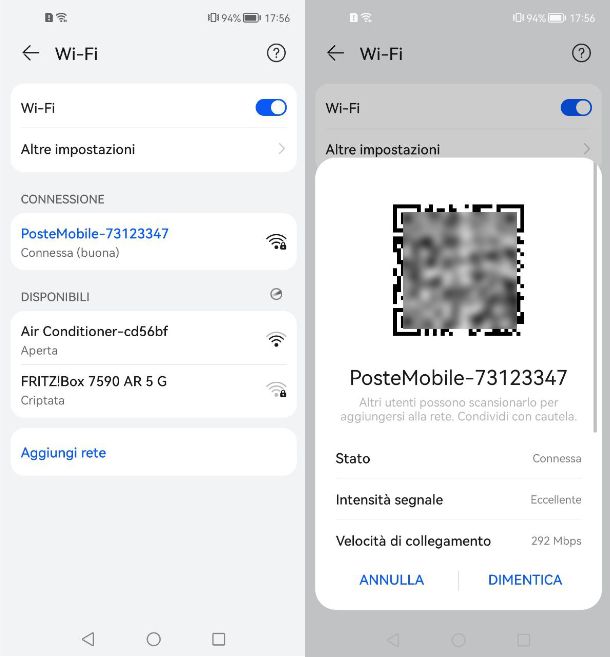
Non ricordi la password della tua rete Wifi, per cui vuoi capire come trovare password WiFi Huawei? Non ti preoccupare, ecco come procedere.
Sul tuo smartphone Huawei, apri l'app Impostazioni, riconoscibile dall'icona dell'ingranaggio, tocca sulla voce Wi-Fi e fai tap sul nome della rete Wi-Fi a cui sei connesso. A schermo comparirà un codice QR da far scansionare al dispositivo di “destinazione”, contenente la chiave (in chiaro) della rete Wi-Fi in questione.
Per visualizzare la password di una rete Wi-Fi salvata in precedenza, invece, sebbene andando in Wi-Fi > Altre impostazioni > Reti salvate sia possibile visualizzare le reti salvate, non è possibile accedere alle loro password di accesso.
Come trovare password WiFi protette Android

Come dici? Non stai leggendo questa guida perché hai dimenticato la password della tua rete Wi-Fi, ma hai bisogno di informazioni su come trovare password WiFi protette Android, in quanto è la prima volta che tenti di effettuare la connessione a una specifica rete?
In questo caso, come ti ho spiegato nelle mie molteplici guide dedicate alla verifica della sicurezza delle reti Wi-Fi, recuperare la password di una rete Wi-Fi sconosciuta non è affatto semplice, in quanto i moderni algoritmi di cifratura sono in grado di proteggere adeguatamente le chiavi d'accesso da occhi indiscreti. Per fortuna, aggiungerei!
Al momento in cui scrivo questa guida, non esistono dunque applicazioni in grado di ottenere un risultato di questo tipo con assoluta certezza, se non sfruttando bug e vulnerabilità ormai obsolete e adeguatamente corrette, quindi inutili.
Inoltre, dovresti diffidare da quelle che promettono di farlo: app del genere, infatti, non soltanto richiedono l'accesso ai permessi di root (e, di conseguenza, l'autorizzazione ad agire in maniera indisturbata su tutte le parti di Android), ma spesso non funzionano o, peggio ancora, veicolano minacce informatiche alquanto temibili.
Inoltre, ricorda sempre che cercare di scoprire la password delle reti Wi-Fi altrui, senza averne il permesso, rappresenta una grave violazione della privacy e, in alcuni casi, può essere considerato un reato.
Per questo motivo, se hai la necessità di accedere a una rete Wi-Fi di cui non conosci la password, se si tratta di un tuo router, controlla bene nel manuale e prova a resettare il dispositivo per riportarlo alle condizioni (e dunque anche alla password) di fabbrica. Se, invece, non si tratta di una tua rete, chiedi semplicemente al legittimo proprietario.

Autore
Salvatore Aranzulla
Salvatore Aranzulla è il blogger e divulgatore informatico più letto in Italia. Noto per aver scoperto delle vulnerabilità nei siti di Google e Microsoft. Collabora con riviste di informatica e ha curato la rubrica tecnologica del quotidiano Il Messaggero. È il fondatore di Aranzulla.it, uno dei trenta siti più visitati d'Italia, nel quale risponde con semplicità a migliaia di dubbi di tipo informatico. Ha pubblicato per Mondadori e Mondadori Informatica.






